Kamera terbaru Canon dilengkapi dengan fitur RAW burst dan pre-shooting, yang bisa meningkatkan peluang Anda menangkap momen yang berlangsung sekejap dan tidak terduga. Bagaimana cara kerjanya, dan bagaimana Anda menggunakannya? Baca terus untuk mengetahuinya. (Dilaporkan oleh: Yuta Murakami, Digital Camera Magazine)

Mode RAW Burst dan Pre-shooting itu apa?
Mode RAW Burst dan Pre-shooting itu apa?
Jawaban singkatnya adalah:
RAW burst dan pre-shooting adalah fitur kamera yang, apabila digunakan secara bersama, dapat membantu Anda mengambil momen yang terlewatkan oleh Anda. Cara kerja fitur tersebut adalah, merekam gambar ke memori buffer kamera saat Anda menekan separuh tombol rana.
Jawaban yang lebih panjangnya:
Dalam mode RAW burst, kamera menggunakan rana elektronik untuk melakukan pemotretan beruntun dan merekam file RAW hingga 30 fps (tergantung kameranya) ke dalam memori buffer kamera. Semua bidikan dalam burst, disimpan di file yang sama alih-alih file tersendiri untuk tiap bidikan, yang mempermudah pengelolaan data.
Pre-shooting adalah fitur yang tersedia apabila mode RAW burst diaktifkan, dan bisa dibilang merupakan sorotan utama mode tersebut. Setelah diaktifkan, fitur tersebut mulai merekam gambar ke memori buffer kamera saat Anda menekan separuh tombol rana. Apabila Anda menekan tombol rana sepenuhnya, momen selama 0,5 detik sebelum tombol rana dilepas, akan direkam ke dalam kartu memori sebagai file RAW burst tunggal.

Pemandangan fotografi kereta api adalah contoh yang bagus dari keunggulan mode RAW burst dan pre-shooting. Ini adalah situasi yang sering saya jumpai: hanya ada jendela bidik kecil untuk mengetahui di mana kereta akan berada di posisi yang sempurna, tetapi pepohonan menghalangi pandangan saya untuk mendekati kereta, sehingga sulit untuk mengantisipasi dan menekan tombol rana tepat waktu. Seperti yang dapat Anda lihat dari contoh di bawah, fitur pre-shooting membantu untuk menangkap hingga dua contoh gambar yang bagus, karena, kalau tanpa fitur itu, bahkan bidikan 30-fps burst pun akan melewatkan momen terbaik tersebut.
Bidikan hingga 0,5 detik sebelum menekan tombol rana sepenuhnya (pre-shooting)

1

2
Bidikan setelah menekan tombol rana sepenuhnya (kereta api sudah keluar sebagian dari bingkai)

3

4

5

6
Apa perbedaannya dengan mode RAW burst?
Apa perbedaan mode RAW burst dari pemotretan beruntun konvensional?
Mode burst RAW menyimpan semua bidikan dalam urutan ke dalam satu file RAW (roll), tidak seperti pemotretan beruntun konvensional di mana setiap bidikan merupakan file tersendiri yang terpisah-pisah. Ekstensi file adalah .CR3, sama seperti file RAW konvensional lainnya.
Selain itu, mode burst RAW menggunakan rana elektronik. Berhati-hatilah saat menggunakan fitur tersebut untuk memotret subjek yang bergerak cepat secara close up atau dalam situasi lain di mana distorsi rana bergulir mungkin terlihat jelas (Ada beberapa saran di bagian ini). Dalam mode P, Tv, dan Av, kecepatan ISO ditetapkan pada mode AUTO. Dalam mode Tv, Fv, dan M, Anda tidak dapat mengatur kecepatan rana yang lebih lambat dari 1/30 detik.
Atau, fitur ini berfungsi seperti mode pemotretan beruntun normal: tekan sepenuhnya dan tahan tombol rana untuk pemotretan beruntun. Kamera merekam sampai Anda melepaskan tombol, atau sampai buffer penuh.
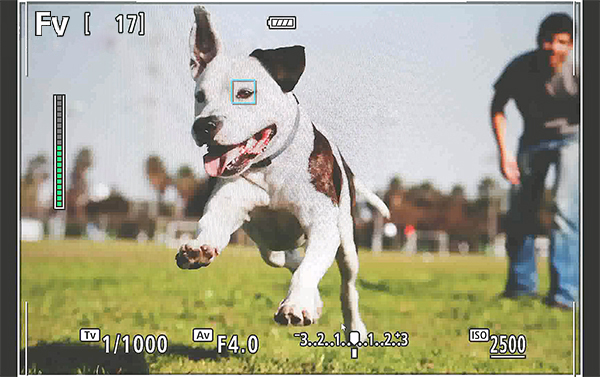
Indikator di sisi kiri layar menunjukkan status buffer. Warnanya hijau saat Anda mulai memotret. Setelah terisi penuh dan indikator menjadi merah, buffer sudah penuh dan Anda tidak akan dapat lagi merekam gambar.

Selama pemutaran ulang, urutan RAW burst dikonsolidasikan ke dalam satu file. Tekan tombol "SET" untuk melihat dan mengeluarkan bidikan individual dari dalam urutan. Gambar RAW burst harus dikeluarkan, baik di dalam kamera atau dengan menggunakan perangkat lunak Canon Digital Photo Professional 4.
Saran pro
- Setelah Anda melepaskan tombol rana, kamera mungkin membutuhkan waktu beberapa saat untuk menuliskan file ke kartu memori. Ini bergantung pada model kamera, kartu memori, dan jumlah bidikan dalam urutan.
- Jika Anda ingin merekam burst yang lebih cepat atau lebih lama, miliki kartu memori dengan kapasitas lebih tinggi dan kecepatan tulis yang lebih cepat.
Bagaimana cara mengaktifkan RAW burst dan pre-shooting?
Bagaimana cara mengaktifkan RAW burst dan pre-shooting?
Langkah 1
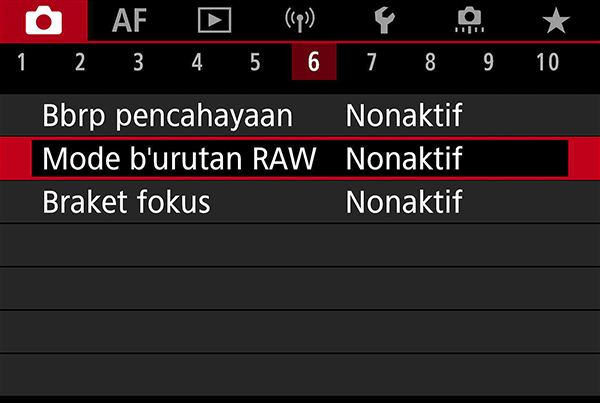
Temukan dan pilih "RAW burst mode" di menu SHOOT (merah). Nomor tab tergantung pada model kameranya. Pada EOS R7, mode ini ada di Tab 6.
Langkah 2
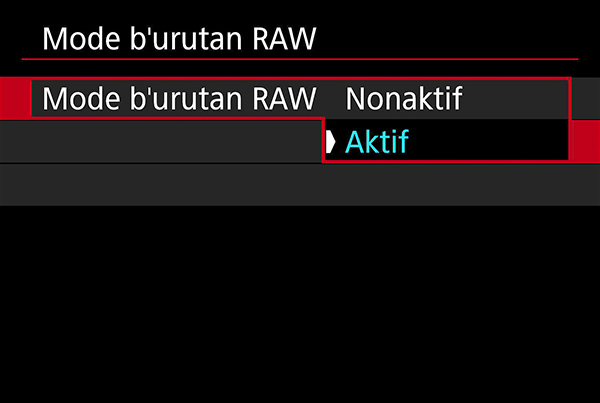
Pilih “Enable”.
Langkah 3

Setelah mode RAW burst diaktifkan, fungsi pre-shooting menjadi tersedia. Pilih ini untuk mengaktifkannya.
Bagaimana mengeluarkan bidikan dari urutan RAW burst?
Bagaimana mengeluarkan bidikan dari urutan RAW burst?
Terlepas dari apakah fitur pre-shooting diaktifkan atau dinonaktifkan, semua gambar dalam urutan RAW burst direkam sebagai rol dalam satu file gambar RAW. Jika Anda mengaktifkan pre-shooting, gulungan ini juga akan menyertakan gambar yang dibidik hingga sekitar 0,5 detik sebelum Anda menekan tombol rana sepenuhnya. Peringatan: Urutan panjang menghasilkan file yang lebih besar!
Ada dua cara untuk melihat dan mengeluarkan gambar dari urutan RAW burst: dalam kamera, dan menggunakan perangkat lunak Digital Photo Professional 4 Canon.
Metode 1: Di kamera
Langkah 1
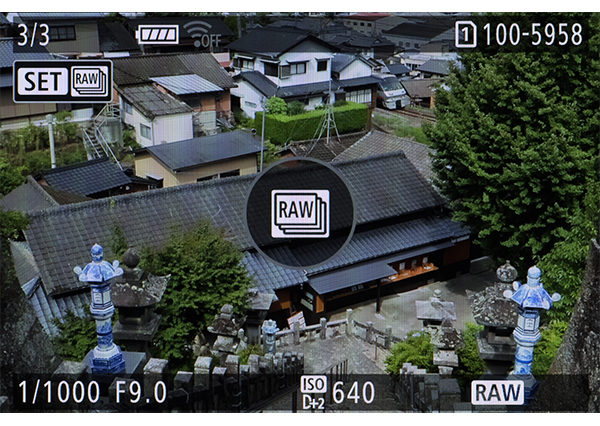
Buka mode pemutaran ulang dan temukan file burst RAW yang ingin Anda tinjau. Tekan tombol SET.
Langkah 2

Anda akan melihat layar seperti di atas. Gunakan tombol silang/Multi-controller/kenop Quick Control (tergantung pada kamera Anda) untuk melihat gambar individual secara berurutan. Anda dapat memperbesar gambar untuk pemeriksaan lebih cermat.
Langkah 3
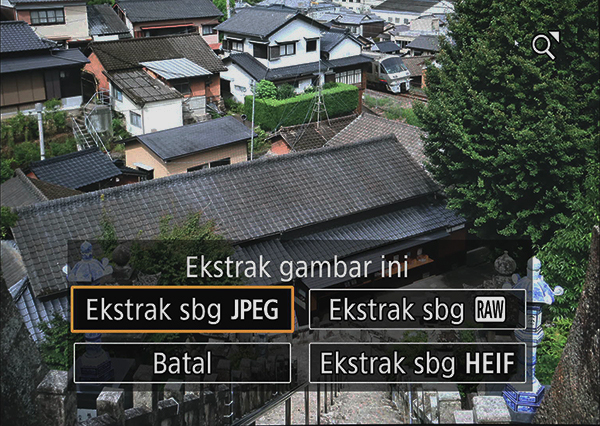
Untuk mengeluarkan gambar, tekan tombol SET. Menu seperti di atas, akan muncul. Pilih format yang diinginkan. Perhatikan, bahwa Anda tidak akan dapat memperbesar file gambar yang dikeluarkan di kamera.
Mengeluarkan gambar
Jika Anda mengeluarkan gambar ke JPEG atau HEIF, Anda dapat melakukan penyuntingan global yang dipilih pada gambar yang dikeluarkan dalam kamera, seperti penyesuaian kecerahan, white balance, dan Picture Style. File JPEG dapat dikirimkan ke smartphone Anda melalui Camera Connect app untuk segera diunggah ke media sosial!
Namun demikian, fungsi pembesaran dan penyuntingan Creative Assist tidak akan tersedia. Untuk penyuntingan yang lebih ekstensif, impor file gambar RAW ke komputer Anda.
Metode 2: Perangkat lunak Digital Photo Professional 4 Canon
Anda mungkin merasa lebih nyaman untuk meninjau dan mengeluarkan gambar RAW burst menggunakan perangkat lunak Digital Photo Professional 4 (DPP) di komputer Anda. Perangkat lunak ini gratis untuk digunakan bagi pengguna kamera Canon, dan Anda dapat mengunduh versi terbarunya di sini. (Versi Inggris).
Langkah 1

Pilih file RAW burst di DPP. Kemudian, masuk ke [Tools][Start RAW Burst Image tool].
Langkah 2

Gunakan slider (1) untuk menemukan gambar terbaik dalam urutan. Kemudian klik pada tombol extract (2) untuk mengeluarkan dan menyimpan gambar yang dipilih sebagai file gambar RAW. Anda juga dapat mengeluarkan dan menyimpan urutan gambar yang dipilih dari file RAW burst semula.
Mengeluarkan gambar
Anda dapat mengerjakan pasca-proses pada file gambar RAW yang dikeluarkan di DPP atau menggunakan perangkat lunak penyuntingan gambar pilihan Anda, persis seperti file gambar RAW lain apa pun.
Pelajari lebih lanjut tentang apa yang bisa Anda lakukan pada Digital Photo Professional dalam artikel berikut ini:
5 Langkah Mudah untuk Menggabungkan Jejak Cahaya dalam Foto Digital Profesional
5 Penyesuaian Penting untuk Dikerjakan dengan menggunakan Digital Photo Professional
Ketahui selengkapnya mengenai berbagai mode dan fungsi kamera Anda dalam artikel berikut ini:
T&J Kamera: Apa yang Dilakukan oleh In-Camera Lens Aberration Correction?
Saran ISO AUTO: Cegah Keburaman Subjek dengan Pengaturan yang Wajib Tahu!
Penyesuaian Touch & Drag AF untuk Pemotretan EVF yang Lebih Baik
Mengenai Penulis
Majalah bulanan yang berpendapat bahwa kegembiraan fotografi akan meningkat dengan semakin banyaknya seseorang belajar tentang berbagai fungsi kamera. Majalah ini menyampaikan berita mengenai kamera dan fitur terbaru serta secara teratur memperkenalkan berbagai teknik fotografi.
Diterbitkan oleh Impress Corporation
Berasal dari Shimbashi, Tokyo, tempat sistem perkereta-apian Jepang berasal, Murakami lahir pada tahun 1987, yang menjadikannya seumuran dengan Japan Railways dan sistem EOS. Fotografer yang aktif sejak SMA, di mana ia sering berkompetisi dalam lomba fotografi untuk siswa sekolah menengah, ia lulus dengan menyandang gelar fotografi dari Nihon University College of Art. Dia suka naik kereta, sama seperti memotretnya, dan foto keretanya, biasanya diambil saat ia dalam perjalanan naik kereta.



































